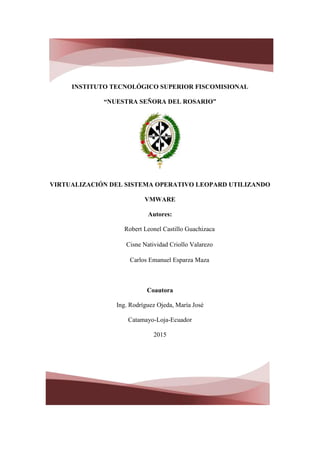
VIRTUALIZACIÓN DEL SISTEMA OPERATIVO LEOPARD UTILIZANDO VMWARE
- 1. INSTITUTO TECNOLÓGICO SUPERIOR FISCOMISIONAL “NUESTRA SEÑORA DEL ROSARIO” VIRTUALIZACIÓN DEL SISTEMA OPERATIVO LEOPARD UTILIZANDO VMWARE Autores: Robert Leonel Castillo Guachizaca Cisne Natividad Criollo Valarezo Carlos Emanuel Esparza Maza Coautora Ing. Rodríguez Ojeda, María José Catamayo-Loja-Ecuador 2015
- 2. 1. Resumen El presente artículo tuvo como fin la virtualización de un sistema operativo para poder determinar la funcionalidad del sistema operativo Show Leopard 10.6.1 en imagen ISO de manera virtual el cual se lo ha descargado utilizando el programa Utorrent el cual es un programa para descargas de imágenes ISO que tienes una tamaño superior a una GB. El sistema a vitalizarse pesa alrededor de 3 GB resaltando que existen versiones más actuales al que se emulara en esta ocasión. El sistema se lo virtualizo utilizando la herramienta Vmware el cual se la puede obtener mediante la descarga de su página principal para proceder a la instalación de la misma al computador, una de las ventajas de este virtualizador es que brinda al sistema una adecuada plataforma del hardware de forma virtual sin afectar al computador original para poder realizar la virtualización, así como también herramientas con las cuales que se pueden editar, borrar y agregar nuevos dispositivos al hardware.
- 3. 2. Introducción La virtualización de un sistema operativo en la actualidad ha ido evolucionando generando beneficios, ayudas y mejorando la productividad de las empresas al mismo tiempo facilita el trabajo que es básicamente para compartir en el mismo hardware ejecutar otro sistema operativo completamente independiente. Esto se logra a través de un software de virtualización, (López, 2010). Entre las ventajas y desventajas del uso de esta tecnología, el análisis de la virtualización es el mejor momento para los usuarios y las empresas con características comparativas. La tecnología de hardware actual tiene evolucionamos mucho que estos programas desde su inicio y vemos los resultados como el poder de un Virtualizador sistema operativo puede ser similar o incluso superior a la de un sistema operativo real, (López, 2010).
- 4. 3. Métodos En la investigación realizada se basó en metodologías básicas como investigación bibliográfica permitiéndonos obtener información contenida en los documentos mediante consultas a fuentes bibliográficas realizadas en internet permitiéndonos extraer toda la información necesaria. Como también se utilizó el método experimental lo que permitió llevar a cabo la práctica tomando en cuenta las consultas a fuentes bibliográficas para realizar la práctica y obtener un buen resultado.
- 5. 4. Resultados 4.1 ¿Qué es un Sistema operativo? Un Sistema Operativo (SO) es un software que proporciona un acceso sencillo y seguro al soporte físico del ordenador (hardware), que manipulan lógicamente las funciones de la computadora, permitiendo la interacción con el usuario para la solución de tareas específicas, (Felici, 2014). 4.2 ¿Qué es máquina virtual? Una máquina virtual es un software que emula a una computadora y puede ejecutar programas como si fuese una computadora real. Este software en un principio fue definido como "un duplicado eficiente y aislado de una máquina física". La acepción del término actualmente incluye a máquinas virtuales que no tienen ninguna equivalencia directa con ningún hardware real, (Lazo, 2015). 4.3 Definición del Virtualizador Vmware: Es un sistema virtual por software es un programa que simula un sistema físico (un computador, un hardware) con unas características de hardware determinadas. Cuando se ejecuta el programa (simulador), proporciona un ambiente de ejecución similar a todos los efectos a un computador físico, (Botí, 2011). 4.4 Sistema Operativo Leopard: El sistema operativo Mac OS X v10.5 “Leopard” fue lanzado el 26 de Octubre de 2007 como la quinta revisión del SO Apple Mac OS X para computadoras Macintosh tanto para plataformas PowerPC como Mac Intel. El SO presume ahora de un cúmulo de nuevas aplicaciones que en su mayoría son orientadas al entretenimiento y pocas de valor
- 6. real; en general, esta nueva versión resulta ser un “lavado de cara” con algunos bugs que se han ido corrigiendo en revisiones posteriores, (Ávila 2008). 4.4 Instalación del Virtualizador Vmware Ejecutamos el Virtualizador Vmware Fig1. Icono de Vmware 1. El interfaz es dinamico seguira los pasos que nos presenta dando clic en Next. Ver figura 2 Fig 2. Proceso de instalación
- 7. 2. Se acepta las condiciones del contrato, luego dar clic Next. Ver figura 3 Fig 3. Proceso de instalación 3. Clic en siguiente para instalar en esta carpeta o en Cambiar para instalar en una carpeta diferente, ver Fig 4. Fig 4. Proceso de instalación
- 8. 4. Seleccionar Check si desean que se actualice nuevas versiones, por el contrario clic en Next. Ver figura 5 Fig 5. Proceso de instalación 5. Clic en Next para continuar, ver Fig 6. Fig 6. Proceso de instalación
- 9. 6. Seleccionar destinos de accesos directos, ver Fig 7. Fig 7. Proceso de instalación 7. Clic en continuar para llevar acabo las operaciones solicitadas, ver Fig 8. Fig 8. Proceso de instalación
- 10. 8. Se espera hasta que el asistente realice la operación solicitada. Esto puede tomar varios minutos, ver Fig 9. Fig 9. Proceso de instalación 9. Se observar que en el escritorio se creó un acceso directo del virtualizador, ver fig 10. Fig 10. Proceso de instalación
- 11. 10. La configuración se ha completado haga clic en finalizar para terminar, ver Fig 11. Fig 11. Proceso de instalación 11.Activar la virtualización desde la BIOS, En el menú seleccionar configuración del Sistema, ver Fig 12. Fig 12. Interfaz del BIOS
- 12. 12.Seleccionar tecnología de virtualización, se procede a activarlo, ver Fig 13. Fig 13. Activar virtualización de la BIOS 4.5 Instalación Sistema operativo leopard 1. Seleccionar la imagen ISO donde de instalación del sistema operativo Damos siguiente, ver Fig 14. Fig 14. Proceso de instalación Sistema Operativo
- 13. 2. Seleccionar el tipo de sistemas a instalar en este caso seleccionar OTHER ya que es un sistema MAC el que se instalara, clic en Next para continuar, ver Fig 15. Fig 15. Proceso de instalación Sistema Operativo 3. Aquí muestra la ubicación en donde se va a instalar el sistema operativo, clic en siguiente para continuar, ver Fig16. Fig 16. Proceso de instalación Sistema Operativo
- 14. 4. Especificar la capacidad de disco virtual, clic en NEXT para continuar, ver Fig 17. Fig 17. Proceso de instalación Sistema Operativo 5. Dar capacidad de memoria, en este caso se le dará una capacidad de 1 GB y medio, luego clic en CLOSE, ver Fig 18. Fig 18. Proceso de instalación Sistema Operativo
- 15. 6. Seleccionar el motor de virtualización, luego clic en FINISH, ver Fig 19. Figura19. Proceso de instalación Sistema Operativo 7. Una vez realizado presentara la pantalla principal de Vmware en donde aparece el tipo de sistema al cual le hemos dado todas las preferencias para la virtualización lo selecciona luego clic en play virtual machine. ver Fig 18. Fig 20. Proceso de instalación Sistema Operativo
- 16. 8. Presionar F8 para poner en marcha las opciones una vez que aparece el sistema se ingresa –v para comenzar la instalación realizar ENTER, ver Fig 21. Fig 21. Proceso de instalación Sistema Operativo 9. En este paso selecciona el idioma para instalar el sistema operativo, ver Fig 22. Fig 22. Proceso de instalación Sistema Operativo
- 17. 10. Clic en continúe. ver Fig 23. Fig 23. Proceso de instalación Sistema Operativo 11. Se acepta los términos y condiciones. Luego clic en AGREE, ver Fig 24. Figura 24. Proceso de instalación Sistema Operativo
- 18. 12. Esta parte seleccionar el lugar de destino donde se instalara el sistema, ver Fig 25. Fig 25. Proceso de instalación Sistema Operativo 13. Para que aparezca la unidad de disco que se creó al principio se selecciona utilities y posteriormente clic en disk utility. ver Fig 26. Fig 26. Proceso de instalación Sistema Operativo
- 19. 14. Esta ventana aparece el disco virtual creado al principio se lo selecciono luego clic en de erase si desean cambiar el nombre es opcional y se continua con clic en Erase, ver Fig 27. Fig 27. Proceso de instalación Sistema Operativo 15. Seleccionar el disco y se continúa con clic en continúe, ver Fig 28. Fig 28. Proceso de instalación Sistema Operativo
- 20. 16. Se realiza clic en install, este proceso tomara un tiempo, ver Fig 29. Fig 29. Proceso de instalación Sistema Operativo 17. Esperar hasta que el proceso de instalación termine, ver Fig 30. Fig 30. Proceso de instalación Sistema Operativo
- 21. 18. Finalización de la instalación, ver Fig 31. Fig 31. Proceso de instalación Sistema Operativo 19. Una vez terminada la instalación se reinicia el sistema, luego clic en player continua clic en Renovable Devices, CD/DVD(IDE), finalmente Settings, luego seleccionar la imagen ISO Darwin show legacy , para la instalación del sistema leopard con las respectivas configuraciones y reiniciar la máquina virtual, ver Fig 32. Fig 32. Proceso de instalación Sistema Operativo
- 22. 20. Una vez realizado lo anterior se carga el sistema, seleccionar MAC y procede a la instalación, ver Fig 33. Fig 33. Proceso de instalación Sistema Operativo 21. Seleccionar el país o región y una vez finalizado clic en continúe, ver Fig 34. Fig 34. Proceso de instalación Sistema Operativo
- 23. 22. Luego se selecciona la opción no transferir información y continuar, ver Fig 35. Fig. 35. Proceso de instalación Sistema Operativo 23. Seleccionar la opción por preferencia no conectar a internet y clic en Continúe, ver Fig 36. Fig 36. Proceso de instalación Sistema Operativo
- 24. 24. En el siguiente registrar datos personales y Continúe. Ver figura 37. Fig 37. Proceso de instalación Sistema Operativo 25. Elegir la opción Register Later por que no contamos con licencia funcional, ver Fig 38. Fig 38. Proceso de instalación Sistema Operativo
- 25. 26. Selecciona una zona de tiempo, clic en continuar, ver Fig 39. Fig 39. Proceso de instalación Sistema Operativo 27. Finalmente el resultado, ver Fig 40. Fig 40.Finalización
- 26. 5. Discusión Las ventajas de virtualizar sistemas operativo permite a los usuarios trabajar con varios entornos diferentes e independientes, en las empresas u organizaciones esto es muy útil ya que los usuarios podían trabajar más libremente en las máquinas virtuales, también nos facilita la realización de copias de seguridad y su recuperación. La virtualización proporciona alta disponibilidad, ahorra costos esto significa que la empresa optimizara recursos. Dentro de la virtualización existen contras una de ellas problemas con licencias. El programa Wmware presenta una interfaz muy atractiva y dinámica dando la facilidad de entender más rápido el proceso de virtualización y para la ejecución del sistema previsto, lo realiza de una manera muy fácil e interactiva.
- 27. 6. Lista de Referencia Felice, S. (2014). Sistemas Operativos. Recuperado de:http://www.eduteka.org/gestorp/recUp/bd3768c6fde0e4feb90ec47470dc6fdb. pdf Ávila, M & Baños, Y & Enríquez, I &Hernández, A & Morales, D & Ramírez, M & Pérez, M. (2011). Sistemas Operativos. Recuperado de: http://www.uaeh.edu.mx/docencia/P_Presentaciones/prepa1/informatica_sistema s_operativos.pdf Ávila, O. (2008). Mac OS X v10.5 Leopard. Recuperado de: http://www.izt.uam.mx/newpage/contactos/anterior/n68ne/leopard.pdf Trejo, O. (2009). Introducción a Ubuntu Linux. Recuperado de: http://es.slideshare.net/micho1234/introduccion-a-ubuntu-linux Lazo, W. (2015). Máquinas virtuales. Recuperado de: http://es.scribd.com/doc/135173325/MAQUINAS-VIRTUALES-pdf#scribd Boti, R. (2011). VMware vCenter Server. Recuperado de: https://www.vmware.com/files/es/pdf/VMware-vCenter-Server-Datasheet.pdf Asanza, L. (2009). Requisitos mínimos de Mac OS X Snow Leopard. Recuperado de: https://llu.is/requisitos-minimos-de-mac-os-x-snow-leopard/ López, A. (2010). Análisis de la virtualización de sistemas operativos. Recuperado de: http://www.maia.ub.es/~sergio/linked/an_lisis_de_la_virtualizaci_n_de_sistema s_operativos.pdf